excel下方滾動條不見了的解決方法:首先點擊EXCEL左上方“office”標識;然後在“EXCEL選項”頁面,選擇“高級”選項卡;最後將滑鼠向下拉,勾選“顯示水平捲軸」即可。

本文操作環境:Windows7系統,Microsoft Office Excel2007,DELL G3電腦
excel下方的捲軸不見了怎麼辦?
在「EXCEL選項」--「進階」標籤中,勾選「顯示水平捲軸」即可顯示捲軸。具體操作如下:
下圖所示表格,EXCEL表格中下方無滾動條
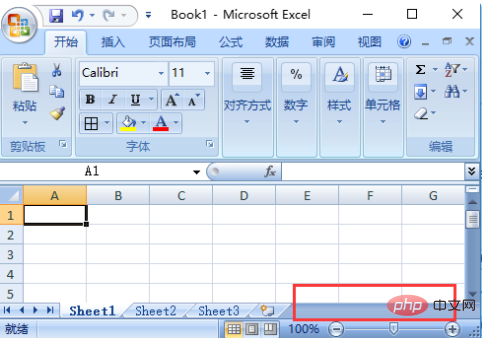
點擊EXCEL左上方「office」標識----彈出下拉式選單選項,滑鼠移到最底下。
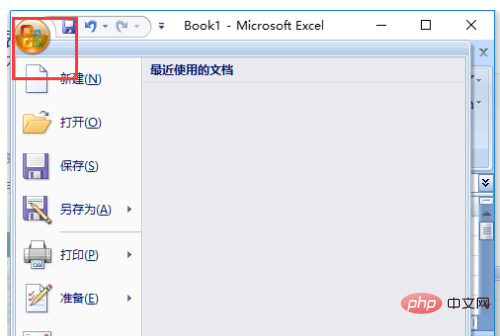
點擊“EXCEL選項”,如圖紅色區域
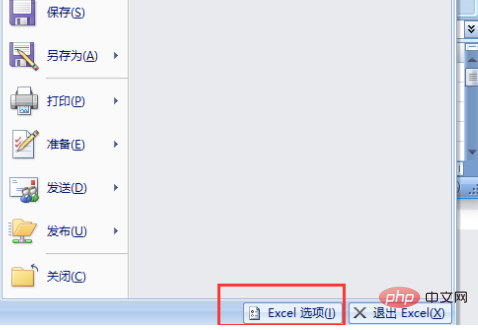
“EXCEL選項”頁面,選擇“進階”選項卡--滑鼠向下拉,勾選「顯示水平捲軸」
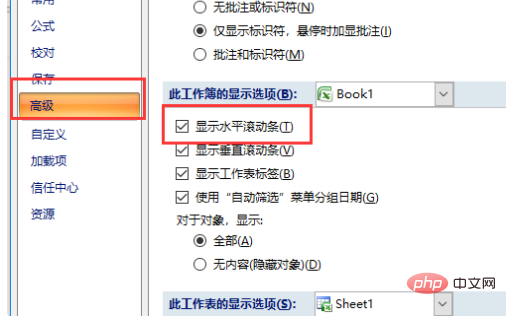
此時表格下方捲軸正常顯示。
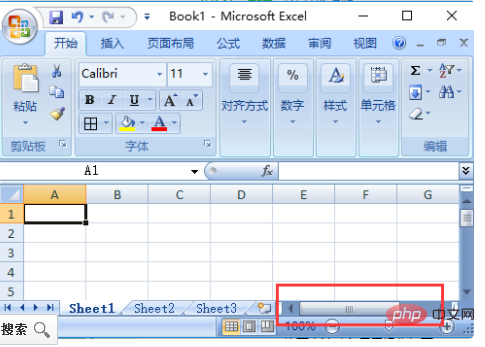
推薦學習:《Excel教學》
以上是excel下方的捲軸不見了怎麼辦的詳細內容。更多資訊請關注PHP中文網其他相關文章!




